- Linksys Cognitive™ Mesh-serie: Linksys MBE7000, MX6200, MR20WH en MR55WH
- Linksys Intelligent Mesh™-serie: Linksys MX2000, MX5500, MX8500, MX4200, MX5300, WHW03, MR5500, MR2000, MR7500, MR9600, MR7350, MR6350, MR9000 en MR8300
Voordat u begint:
- Download of update de nieuwste Linksys-app.
- Noteer de standaard WiFi-naam en het wachtwoord die zich onderaan de hoofdnode bevinden.
- Hoofdnode - De hoofdnode is een Linksys Mesh-node of router die wordt aangesloten op uw modem of internetbron.
- Als u een combinatie van Linksys MBE7000- en MX6200-nodes heeft, zorg er dan voor dat de Linksys MBE7000 de hoofdnode in uw netwerk is voor betere draadloze prestaties.
- Secundaire node: De secundaire node is een extra Linksys Mesh-node dat u kunt toevoegen om uw WiFi-netwerk uit te breiden.
- Maak kennis met het lichtgedrag van uw Linksys Cognitive Mesh-node (MX6200 en MBE7000; en MR20WH en MR55WH) of Linksys Intelligent Mesh node.
In dit artikel wordt een Linksys MBE7000 en iOS-apparaat gebruikt. Sommige stappen kunnen enigszins afwijken op een Android™-apparaat.
1. Verzamel eerst al uw apparatuur.
Als u meer dan één Linksys Mesh-node heeft om in te stellen, zorg er dan voor dat u al uw apparatuur in dezelfde ruimte verzamelt als de modem of internetbron. U kunt uw secundaire nodes verplaatsen nadat het installatieproces is voltooid.
- Verwijder uw bestaande WiFi-router of al uw apparaten uit het oude WiFi-mesh-systeem
- Schakel uw modem uit en weer in.
- Wacht tot uw modem opnieuw is opgestart en ga naar de volgende stap.
- Ga naar de volgende stap.
3. Schakel al uw nodes in. Het lampje brandt, afhankelijk van het model, stabiel blauw of stabiel paars. Dit geeft aan dat de nodes klaar zijn voor installatie. Als één van de nodes een andere kleur weergeeft, houd dan de resetknop ongeveer 15 seconden ingedrukt en wacht tot het lampje stabiel brandt.
| Klaar voor installatie | |
| MBE7000, MX6200 | MX-series, MR-router serie en WHW03-serie |
 |
 |
Als u een Linksys WHW03-serie node heeft, kunt u een van de twee poorten gebruiken. Na de installatie wordt de poort die u kiest uw eigen internetpoort.
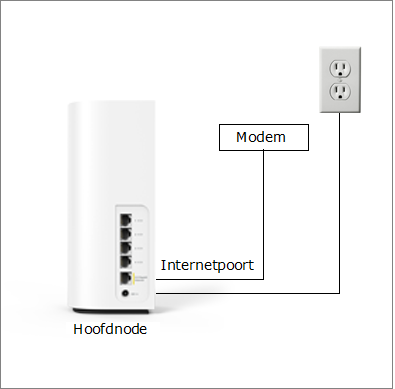
Zorg ervoor dat er tijdens het installatieproces voor de secundaire nodes geen andere kabels dan de voedingsadapter op de poorten van de nodes zijn aangesloten.
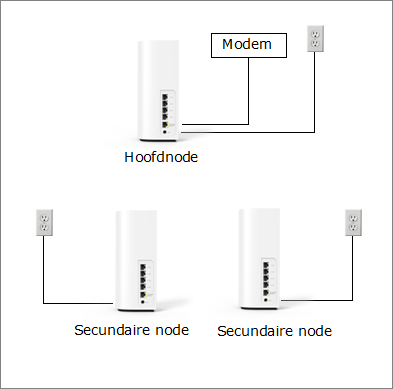
5. Verbind uw mobiele apparaat met de standaard WiFi-naam van de hoofdnode (de node aangesloten op uw modem). De standaard WiFi-inloggegevens vindt u op het productlabel van de hoofdnode.

6. Start de Linksys-app en tik op Set up a New Wi-Fi Network (Stel een nieuw WiFi-netwerk in) (iOS) of Launch Setup (Start de installatie) (Android).
| iOS | Android |
 |
 |

8. Als u het volgende scherm krijgt, tikt u op I would rather set up without Bluetooth (Ik wil liever zonder Bluetooth instellen).

Als u dit nog niet heeft gedaan, volg dan de bedradingsinstructies en tik op Next (Volgende) als u klaar bent.


10. Als u uw secundaire nodes al heeft ingeschakeld, tikt u op Next (Volgende). Als u dit nog niet heeft gedaan, volgt u de bedradingsinstructies en tikt u op Next (Volgende) als u klaar bent.

11. Zorg ervoor dat al uw nodes een stabiel lampje hebben en tik vervolgens op Node light is solid (Lampje van de node is stabiel). Houd uw telefoon in de buurt van de nodes terwijl ze worden ingesteld.

12. Internetcontrole begint.

Als er geen internetverbinding wordt gedetecteerd, komt u het volgende scherm tegen. Tik op Checking your wiring (Uw bedrading controleren) om de bedrading te controleren of tik op Restarting your modem again (Uw modem opnieuw opstarten) om de modem opnieuw op te starten. Als u klaar bent, tikt u op Or, try again (Of, probeer het opnieuw).



14. Op het scherm Privacy Pledge (Privacybelofte), tik op Continue (Doorgaan) als u klaar bent.

15. Log in met uw bestaande Linksys cloud account om uw netwerk op afstand te openen en te beheren.
Als u er nog geen heeft gemaakt, tikt u op Create account (Account aanmaken) en volg de aanwijzingen op het scherm om een account aan te maken.

16. Uw netwerk en secundaire nodes worden geconfigureerd, een ogenblik geduld.


17. Maak verbinding met uw nieuwe WiFi-naam wanneer daarom wordt gevraagd, keer dan terug naar de app en tik op Next (Volgende) om door te gaan met de installatie.


Zodra u bent verbonden met uw nieuwe WiFi-naam, wordt de configuratie van uw netwerk hervat.
18. Zodra al uw nodes zijn geconfigureerd, wordt in het volgende scherm het aantal nodes weergegeven dat met succes is gedetecteerd en geconfigureerd op uw netwerk. Tik op Next (Volgende).
U kunt uw nodes een andere naam geven nadat ze zijn ingesteld.

Mist u een node?
- Als u extra nodes wilt toevoegen, maar bent vergeten ze in het begin AAN te zetten of als sommige van uw secundaire nodes niet zijn gedetecteerd, tikt u op Add more nodes (Meer nodes toevoegen) om het opnieuw te proberen.
- Zorg ervoor dat u uw node dichter bij de hoofdnode plaatst, ten minste binnen 3 meter van de hoofdnode of bij voorkeur in dezelfde ruimte als de hoofdnode.
- U kunt ook op Next (Volgende) tikken om het installatieproces te voltooien en ze later toe te voegen.
- Tips voor het oplossen van problemen met de installatie van de Linksys-app.

20. Tik op Finish (Voltooien).

21. Afhankelijk van het model zijn uw nodes klaar met instellen wanneer het lampje stabiel wit of stabiel blauw brandt.
| Nodes zijn ingesteld: | |
| MBE7000, MX6200 | MX-serie, MR routers-serie en WHW03-serie |
 |
 |
22. Uw WiFi is gereed. Tik op Go to dashboard (Ga naar dashboard). U kunt uw secundaire nodes verplaatsen en weer inschakelen. U kunt nu uw WiFi-apparaten verbinden met uw netwerk.





